- Teil 1: Laden Sie den Spotify-Playlist-Link für Spotify Playlist Downloader herunter
- Teil 2: Bester Spotify-Playlist-Downloader - TuneMobie Spotify Music Converter
- Teil 3: Einfache Anleitung zum Herunterladen aller Songs in Spotify-Wiedergabelisten als MP3 für die Offline-Wiedergabe
Laden Sie den Spotify-Playlist-Link für Spotify Playlist Downloader herunter
Es gibt viele Spotify-Musik-Downloader oder -Recorder, die Sie verwenden können. Wenn Sie jedoch alle Songs in einer Spotify-Wiedergabeliste als MP3 in großen Mengen herunterladen möchten, müssen Sie zuerst einen Spotify-Wiedergabelisten-Downloader erwerben. Im Allgemeinen müssen Sie sich nur auf die Verknüpfung Ihrer bevorzugten Spoitfy-Wiedergabelisten vorbereiten, um den Spotify-Wiedergabelisten-Downloader zu starten. Es ist einfach, einen Spotify-Playlist-Link zu erhalten. Die Gesamtanzahl der Titel in einer Wiedergabeliste hängt von den Wiedergabelistentypen ab. Die Wiedergabeliste "Top 50" und "Viral 50" enthält beispielsweise 50 Titel, die Wiedergabeliste "Discover Weekly" 30 Titel, die Wiedergabeliste "New Music Friday" 100 Titel oder mehr. In Bezug auf Ihre eigene Wiedergabeliste kann der Betrag zwischen 1 und einer großen Zahl liegen.
Einige Spotify-Wiedergabelisten sind dynamisch. Ein Teil der Songs kann sich nach einiger Zeit ändern. Es wird daher empfohlen, eine eigene Spotify-Wiedergabeliste zu erstellen und Ihre Lieblingssongs zu Ihrer eigenen Wiedergabeliste hinzuzufügen, da Ihre eigene Wiedergabeliste statisch ist.
Egal welche Art von Spotify-Wiedergabeliste Sie herunterladen möchten, um den Link der Wiedergabeliste zu erhalten, klicken Sie einfach mit der rechten Maustaste auf eine Wiedergabeliste, bewegen Sie die Maus in das Menü "Freigeben" und klicken Sie auf "Link zur Wiedergabeliste kopieren". Dies gilt für Ihre selbst erstellte Wiedergabeliste oder andere Wiedergabelisten im Abschnitt Durchsuchen.
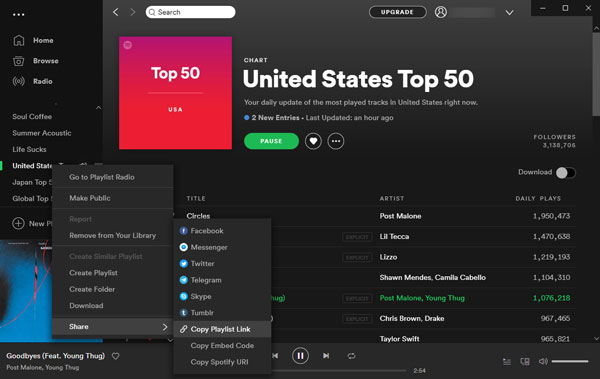
Sie können auch auf die Wiedergabeliste klicken, um weitere Details zu erfahren, z. B. die Gesamtanzahl der Titel, die Dauer der Wiedergabeliste und eine vollständige Liste der Titel. Sie finden die Schaltfläche ... ganz einfach neben der Schaltfläche Folgen. Klicken Sie auf ... und bewegen Sie die Maus zum Menü "Freigeben" und klicken Sie auf "Playlist-Link kopieren".
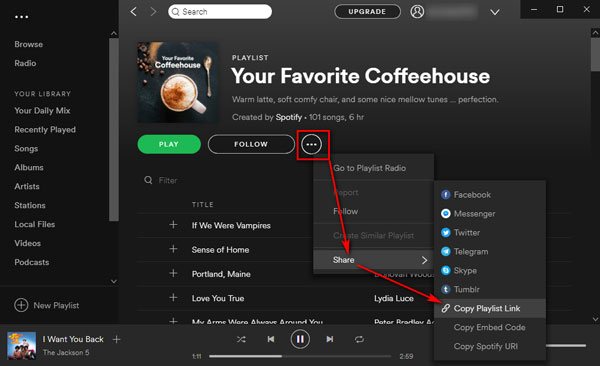
Jetzt können Sie zu Ihrem bevorzugten Spotify-Downloader für Wiedergabelisten gehen und den Link für die Wiedergabeliste in einen leeren Bereich oder in die Adressleiste einfügen. Im Allgemeinen kann ein Spotify-Downloader für Wiedergabelisten alle Titel in der Wiedergabeliste analysieren und erkennen und die Auswahl der Titel aufheben, die Ihnen nicht gefallen. Einige Downloader von Spotify-Wiedergabelisten benötigen eine Spotify-Premium- oder Kontoanmeldung. Mit der unten aufgeführten können Sie jedoch eine Spotify-Wiedergabeliste mit kostenlosem Status ohne Kontoanmeldung herunterladen, wodurch Sie Geld sparen und auf der sicheren Seite sind.
Bester Spotify-Playlist-Downloader - TuneMobie Spotify Music Converter
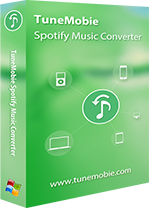
TuneMobie Spotify Music Converter ist ein dedizierter Downloader für Spotify-Wiedergabelisten, mit dem Sie ganz einfach alle Musiktitel aus Ihren bevorzugten Spotify-Wiedergabelisten herunterladen und als MP3-, M4A-, FLAC- oder WAV-Dateien mit ID3-Tags und Metadateninformationen speichern können. Spotify Music Converter unterstützt sowohl Spotify Free als auch Spotify Premium. Es überwindet auf intelligente Weise die Grenzen des Herunterladens und Offline-Hörens für kostenlose Benutzer und entfernt den DRM-Schutz für heruntergeladene Ogg-Dateien von Spotify Premium besitzen. Außerdem müssen Sie keine Informationen Ihres Spotify-Kontos eingeben.
Sobald Sie mit dem Herunterladen begonnen haben, kann Spotify Music Converter alle Songs in der Wiedergabeliste automatisch nacheinander herunterladen. Sie müssen nicht mehr klicken und klicken, wie Sie es mit einer Audio-Aufnahmesoftware tun.
Nachdem Sie die Spotify-Wiedergabeliste als MP3-Dateien heruntergeladen haben, können Sie sie zur iTunes-Mediathek hinzufügen und eine Wiedergabeliste erstellen. Anschließend können Sie die Titel mit dem iPod Nano, dem iPod Shuffle, dem iPod Classic, dem iPod Touch sowie dem iPhone und dem iPad nach Belieben synchronisieren oder auf diesen kopieren Alle MP3-kompatiblen Geräte wie Android-Telefone und -Tablets, PSP, Sony Walkman, Kindle Fire und verschiedene MP3-Player.
Dieser leistungsstarke und dennoch benutzerfreundliche Spotify-Downloader für Wiedergabelisten ist sowohl für Windows als auch für Mac verfügbar und voll kompatibel mit den neuesten Versionen von Windows 10, macOS Catalina und Spotify. Windows-Benutzer können außerdem die 5-fache Konvertierungsgeschwindigkeit nutzen.
Einfache Anleitung zum Herunterladen aller Songs in Spotify-Wiedergabelisten als MP3 für die Offline-Wiedergabe
Schritt 1: Starten Sie TuneMobie Spotify Music Converter
Nachdem Sie diesen Spotify-Downloader für Wiedergabelisten heruntergeladen und installiert haben, starten Sie ihn und die Spotify-Anwendung wird automatisch gestartet. Beenden Sie Spotify nicht, bevor der Download der Wiedergabelisten abgeschlossen ist.

Schritt 2: Fügen Sie Ihre bevorzugten Spotify-Wiedergabelisten hinzu
Es gibt zwei Möglichkeiten, Spotify-Wiedergabelisten zum Programm zum Herunterladen hinzuzufügen, die kopiert werden & Einfügen und ziehen & fallen
Zeigen Sie sowohl Spotify als auch diesen Spotify-Downloader für Wiedergabelisten auf dem Bildschirm an, ziehen Sie eine Wiedergabeliste aus Spotify und legen Sie sie im Programm ab. Sie können auch auf die Schaltfläche "Dateien hinzufügen" klicken. Links unten befindet sich ein leerer Bereich, in den Sie den Spotify-Playlist-Link einfügen können. Gehen Sie auf die oben beschriebene Weise zu Spotify und kopieren Sie den Link zur Wiedergabeliste. Verwenden Sie dann die Tastenkombination Strg + V unter Windows oder Befehl + V unter Mac, oder klicken Sie mit der rechten Maustaste in den leeren Bereich, um die Spotify-Wiedergabeliste einzufügen.

Klicken Sie nach dem Hinzufügen der Spotify-Wiedergabeliste auf die Schaltfläche + oder Hinzufügen. Das Programm analysiert den Link zur Wiedergabeliste und listet alle Titel auf. Standardmäßig werden alle Musiktitel überprüft, Sie können jedoch die Auswahl der Musiktitel, die Sie nicht herunterladen möchten, leicht aufheben.
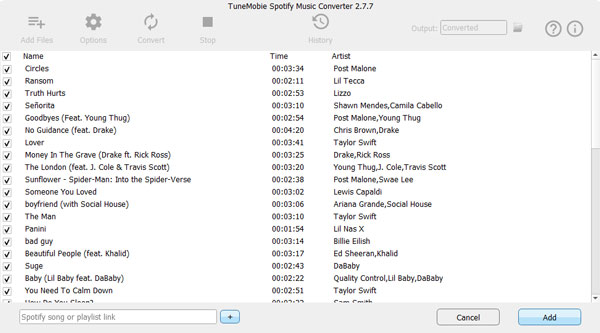
Schritt 3: Wählen Sie das Ausgabe-Musikformat
Dieser intelligente Spotify-Downloader für Wiedergabelisten verwendet standardmäßig MP3 mit 320 kbit / s als Ausgabe. Wenn Sie jedoch M4A, WAV oder FLAC bevorzugen oder den Ausgabeordner ändern möchten, können Sie auf die Schaltfläche Optionen klicken, um Änderungen vorzunehmen. Wenn Sie mit den Standardeinstellungen zufrieden sind, können Sie direkt mit dem nächsten Schritt fortfahren.

Schritt 4: Starten Sie den Download von Spotify Playlist als MP3
Klicken Sie jetzt auf die Schaltfläche "Konvertieren", um das Herunterladen von Titeln aus den von Ihnen hinzugefügten Spotify-Wiedergabelisten zu starten. Alle ID3-Tags wie Songtitel, Album, Künstler, Bildmaterial usw. bleiben in den ausgegebenen Songs erhalten, und die Songs in den Wiedergabelisten werden nacheinander heruntergeladen.

Nach dem Herunterladen können Sie auf die Schaltfläche Verlauf klicken und die heruntergeladenen Songs überprüfen und den Ausgabeordner öffnen, indem Sie auf das Ordnersymbol klicken. Und jetzt können Sie die Songs Ihrer Lieblings-Spotify-Wiedergabelisten ohne Einschränkung auf jedem Gerät genießen.